Kurz: Konfigurace storegate pro automatické zřizování uživatelů
Cílem tohoto kurzu je demonstrovat kroky, které se mají provést ve storgate a ID Microsoft Entra, aby nakonfigurovaly ID Microsoft Entra tak, aby automaticky zřizovat uživatele a/nebo skupiny pro Storegate.
Poznámka:
Tento kurz popisuje konektor založený na službě zřizování uživatelů Microsoft Entra. Důležité podrobnosti o tom, co tato služba dělá, jak funguje, a nejčastější dotazy najdete v tématu Automatizace zřizování a rušení zřizování uživatelů pro aplikace SaaS pomocí Microsoft Entra ID.
Požadavky
Scénář popsaný v tomto kurzu předpokládá, že už máte následující požadavky:
- Tenant Microsoft Entra
- Tenant Storegate
- Uživatelský účet v obchodě Storegate s oprávněními správce.
Přiřazení uživatelů k Storegate
Id Microsoft Entra používá koncept označovaný jako přiřazení k určení, kteří uživatelé by měli přijímat přístup k vybraným aplikacím. V kontextu automatického zřizování uživatelů se synchronizují pouze uživatelé nebo skupiny, které byly přiřazeny k aplikaci v MICROSOFT Entra ID.
Před konfigurací a povolením automatického zřizování uživatelů byste měli rozhodnout, kteří uživatelé a/nebo skupiny v ID Microsoft Entra potřebují přístup ke službě Storegate. Po rozhodnutí můžete těmto uživatelům nebo skupinám přiřadit Storegate podle těchto pokynů:
Důležité tipy pro přiřazování uživatelů do Storgate
Doporučuje se, aby jeden uživatel Microsoft Entra byl přiřazen službě Storegate k otestování konfigurace automatického zřizování uživatelů. Další uživatelé nebo skupiny se můžou přiřazovat později.
Při přiřazování uživatele ke službě Storegate musíte v dialogovém okně přiřazení vybrat libovolnou platnou roli specifickou pro aplikaci (pokud je k dispozici). Uživatelé s výchozí rolí přístupu jsou vyloučeni ze zřizování.
Nastavení storegate pro zřizování
Než nakonfigurujete Storegate pro automatické zřizování uživatelů pomocí ID Microsoft Entra, budete muset načíst některé informace o zřizování z Storegate.
Přihlaste se ke konzole pro správu Storegate a přejděte na nastavení kliknutím na ikonu uživatele v pravém horním rohu a vyberte Nastavení účtu.
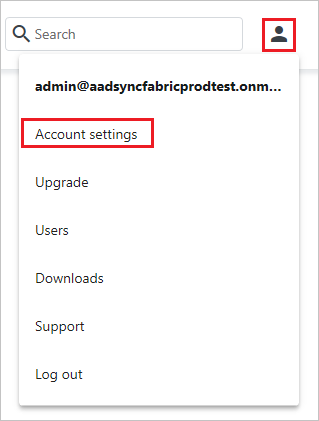
V nastavení přejděte do > týmu a ověřte, že je přepínač zapnutý v části Jednotné přihlašování.
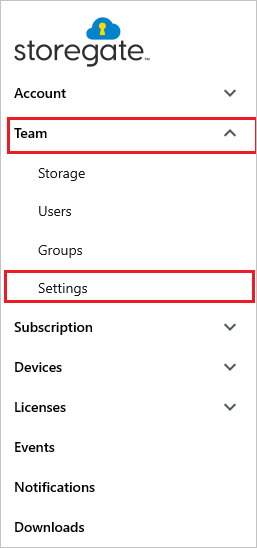

Zkopírujte adresu URL a token tenanta. Tyto hodnoty se zadají do polí Adresa URL tenanta a Token tajného klíče na kartě Zřizování vaší aplikace Storegate.
Přidání storegate z galerie
Pokud chcete nakonfigurovat Storegate pro automatické zřizování uživatelů pomocí Microsoft Entra ID, musíte přidat Storegate z galerie aplikací Microsoft Entra do seznamu spravovaných aplikací SaaS.
Přihlaste se do Centra pro správu Microsoft Entra jako alespoň správce cloudových aplikací.
Přejděte k podnikovým aplikacím>– Nová aplikace.
V části Přidat z galerie zadejte Storegate a na panelu výsledků vyberte Storegate.

Vyberte tlačítko Zaregistrovat se pro Storegate, které vás přesměruje na přihlašovací stránku Storegate.
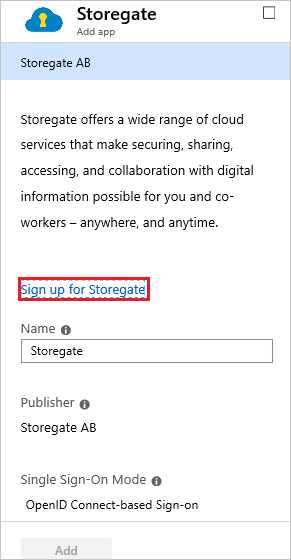
Přihlaste se ke konzole pro správu Storegate a přejděte na nastavení kliknutím na ikonu uživatele v pravém horním rohu a vyberte Nastavení účtu.
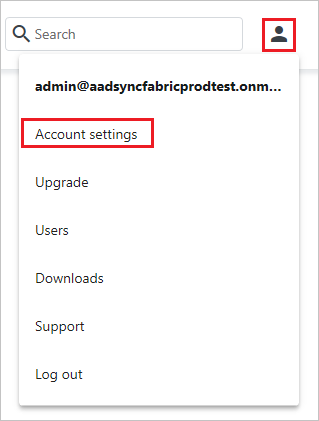
V nastavení přejděte na > týmu a v části Jednotné přihlašování klikněte na přepínač, tím se spustí tok souhlasu. Klikněte na Aktivovat.
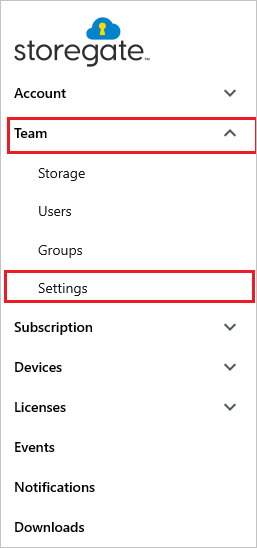

Protože Storegate je aplikace OpenIDConnect, přihlaste se k Storgate pomocí svého pracovního účtu Microsoft.
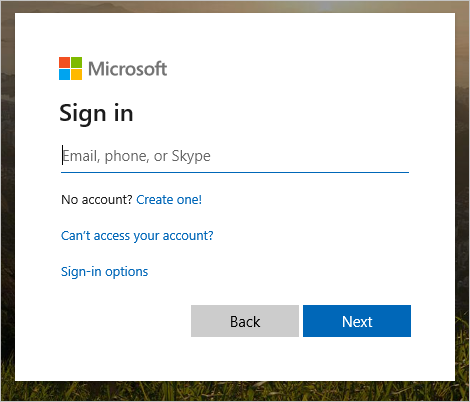
Po úspěšném ověření přijměte výzvu k vyjádření souhlasu na stránce souhlasu. Aplikace se pak automaticky přidá do vašeho tenanta a budete přesměrováni na svůj účet Storegate.
Konfigurace automatického zřizování uživatelů pro Storegate
Tato část vás provede postupem konfigurace služby zřizování Microsoft Entra pro vytvoření, aktualizaci a zakázání uživatelů a/nebo skupin v obchodě Storegate na základě přiřazení uživatelů a/nebo skupin v Microsoft Entra ID.
Poznámka:
Další informace o koncovém bodu SCIM služby Storegate najdete v tomto tématu.
Konfigurace automatického zřizování uživatelů pro Storegate v Microsoft Entra ID
Přihlaste se do Centra pro správu Microsoft Entra jako alespoň správce cloudových aplikací.
Přejděte k podnikovým aplikacím identit>>

V seznamu aplikací vyberte Storegate.

Vyberte kartu Zřizování.

Nastavte Režim zřizování na hodnotu Automaticky.

V části Přihlašovací údaje správce zadejte
https://dialpad.com/scimadresu URL tenanta. Zadejte hodnotu, kterou jste načetli a uložili dříve z úložiště v tokenu tajného klíče. Klikněte na test připojení a ujistěte se, že se Microsoft Entra ID může připojit k Storegate. Pokud se připojení nezdaří, ujistěte se, že váš účet Storegate má oprávnění správce, a zkuste to znovu.
Do pole E-mail s oznámením zadejte e-mailovou adresu osoby nebo skupiny, která by měla dostávat oznámení o chybách zřizování, a zaškrtněte políčko – Odeslat e-mailové oznámení, když dojde k chybě.

Klikněte na Uložit.
V části Mapování vyberte Synchronizovat uživatele Microsoft Entra pro Storegate.
Zkontrolujte atributy uživatele, které jsou synchronizovány z Microsoft Entra ID do Storegate v části Mapování atributů. Atributy vybrané jako odpovídající vlastnosti se používají ke shodě uživatelských účtů v Storegate pro operace aktualizace. Výběrem tlačítka Uložit potvrďte všechny změny.
Atribut Typ Podporováno pro filtrování Požadováno službou Storegate userName String ✓ ✓ aktivní Logická hodnota preferredLanguage String name.givenName String name.familyName String Pokud chcete nakonfigurovat filtry rozsahu, postupujte podle pokynů uvedených v kurzu k filtrům rozsahu.
Chcete-li povolit službu zřizování Microsoft Entra pro Storegate, změňte stav zřizování na Zapnuto v části Nastavení .

Definujte uživatele nebo skupiny, které chcete zřídit pro Storegate, výběrem požadovaných hodnot v oboru v části Nastavení .

Jakmile budete připraveni na zřízení, klikněte na Uložit.

Tato operace spustí počáteční synchronizaci všech uživatelů a/nebo skupin definovaných v oboru v části Nastavení . Počáteční synchronizace trvá déle než následné synchronizace, ke kterým dochází přibližně každých 40 minut, pokud je spuštěná služba zřizování Microsoft Entra. Pomocí oddílu Podrobnosti synchronizace můžete sledovat průběh a sledovat odkazy na sestavu aktivit zřizování, která popisuje všechny akce prováděné službou zřizování Microsoft Entra ve službě Storegate.
Další informace o tom, jak číst protokoly zřizování Microsoft Entra, najdete v tématu Vytváření sestav o automatickém zřizování uživatelských účtů.
Další materiály
- Správa zřizování uživatelských účtů pro podnikové aplikace
- Co je přístup k aplikacím a jednotné přihlašování pomocí Microsoft Entra ID?